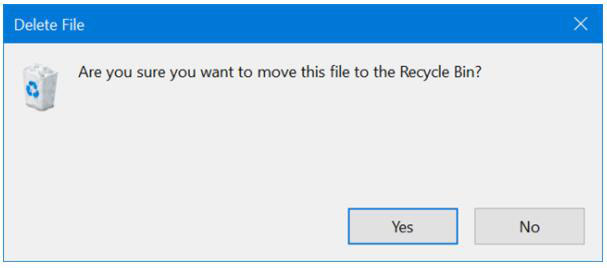Come rimuovere la protezione dei file ed eliminare il file protetto in Windows
Quando si tenta di eliminare un file, è possibile che sullo schermo venga visualizzato un messaggio di errore che indica che il file è protetto. Non è possibile apportare modifiche alla protezione del file se non per rimuoverlo. Questo post descriverà come sbloccare i file e come eliminare i file protetti. Innanzitutto, puoi utilizzare i quattro metodi elencati di seguito per rimuovere la protezione dei file su Windows 11/10/8/7/XP.
1. Modifica l'autorizzazione del file
2. Sblocca la scheda SD o l'unità USB protetta da scrittura
3. Decrittografa i file utilizzando gli strumenti di crittografia integrati di Windows
4. Usa CMD per rimuovere la protezione da scrittura
Metodo 1: come modificare l'autorizzazione del file
Passaggio 1: apri Esplora file di Windows, seleziona il file e fai clic su Proprietà.

Passaggio 2: nella finestra di dialogo Proprietà, selezionare Sola lettura per rimuovere il segno di spunta e fare clic su OK.

Metodo 2: sbloccare la scheda SD o l'unità USB protetta da scrittura
La modifica del registro è un metodo comune per rimuovere la protezione da un dispositivo USB o da una scheda SD. Collegare un'unità USB o una scheda SD protetta da scrittura al computer. Nota: prima di apportare modifiche, eseguire il backup del registro di Windows. I passaggi per rimuovere la protezione da scrittura da un'unità USB o da una scheda SD sono i seguenti.
Passaggio 1: fare clic su Win+R e quindi digitare Regedit per aprire l'editor del registro.

Passaggio 2: cerca la chiave denominata WriteProtect nei seguenti percorsi:
HKEY_LOCAL_MACHINE\SYSTEM\CurrentControlSet\Control\StorageDevicePolicies

Passaggio 3: fai clic con il pulsante destro del mouse e scegli Modifica per modificare il valore da 1 a 0.

Passaggio 4: chiudi Regedit e riavvia il computer.
Metodo 3: decrittografare i file utilizzando gli strumenti di crittografia integrati di Windows
Passaggio 1: premi il pulsante Windows-E sulla tastiera e vai al percorso del file desiderato.
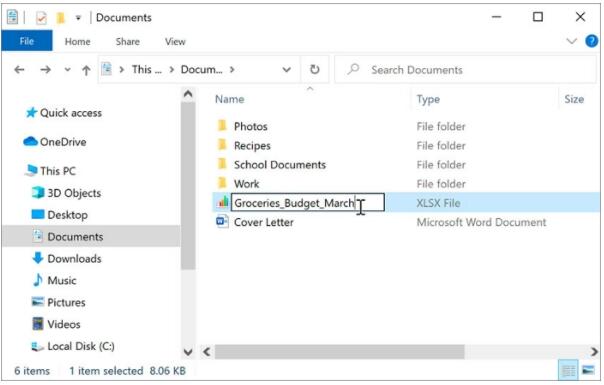
Passaggio 2: fai clic con il pulsante destro del mouse sul nome del file e fai clic su "Proprietà".
Passaggio 3: nella scheda Generale nella sezione degli attributi, fai clic sul pulsante "Avanzate".
Passaggio 4: deseleziona la casella accanto a "Crittografa dati protetti" e fai clic su "OK".

Passaggio 5: per chiudere le proprietà del file e completare la decrittografia del file, fare clic sul pulsante "OK".
Metodo 4: utilizzare CMD per rimuovere la protezione in scrittura
Passaggio 1: apri il menu di avvio e digita "Esegui", quindi in Gestione esecuzione, digita cmd per aprire il prompt dei comandi.
Passaggio 2: inserisci i comandi mostrati di seguito, assicurandoti di premere il pulsante "Invio" dopo ogni comando.
parte disco
elenca il disco
seleziona il disco n.
attribuisce disk clear readonly
# è il numero dell'unità flash o della scheda di memoria protetta da scrittura.
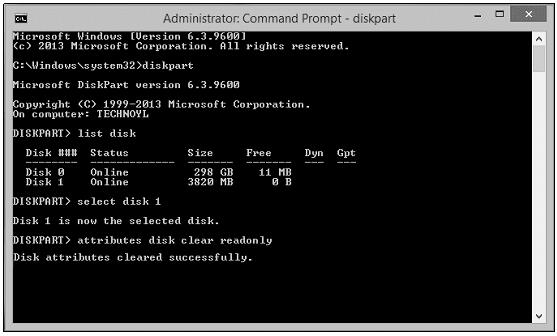
Passaggio 3: fare clic sul pulsante Esci per uscire dal prompt dei comandi. Riavvia il computer per vedere se è possibile accedere al file e utilizzarlo di nuovo.
Come eliminare i file dopo aver rimosso la protezione dei file in Windows 11/10/8/7
Avvia File Explorer e vai alla sua posizione.
Passaggio 1: trova il file che desideri eliminare e selezionalo. Puoi selezionare più file tenendo premuto il tasto "CTRL".
Passaggio 2: premi il tasto "Elimina" sulla tastiera per selezionare l'opzione di eliminazione dal menu contestuale.
Passaggio 3: Windows 11/10 non chiede conferma per impostazione predefinita quando elimini un file, ma se il Cestino è impostato per visualizzare un popup di conferma dell'eliminazione, premi "Sì" per confermare il processo.